Dec 05,2020 • Filed to: スマホデータ転送・移行・引越 • Proven solutions
iPodデータ移行:iPodの買い替えでiPod touchにデータを移行
⇒「iTunes」と「iCloud」でiPodからiPodへデータ移行
iPodは今では当たり前に存在している動画を見たり、音楽を聞いたりする端末として存在しているのですが、気になる点としてiPodからiPodへのデータ移行の件があります。
iPodへのデータ移行はiPod touchに買い替えたりすると重要な部分でなんとかしたい部分でもあるため、なんとかしていきたい部分でもあるのです。
そこで、古いiPodからiPod touchまたはiPod classicへ機種変更して、データ移行する際に利用されている方法としてiTunesとiCloudがあります。
iTunesはパソコンを通じてiPodのデータを移行する方法で、パソコンにデータを保存して、そのデータをiPod touchへと移行していきます。
そのため、もしiPodデータ移行中に何かあってもパソコンから再度移行するという事ができ、データを守る事が可能になります。
iPodデータを移行にするにあたってどうしても心配という方はiTunesを利用して対応する方法をお勧めします。
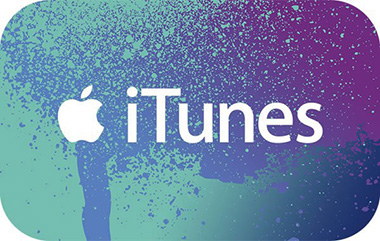
またパソコンがないやiPodのデータをどこでも移行したり入れたりしたいと考えている方はiCloudと呼ばれるクラウドサービスを利用して対応する事をお勧めします。
iCloudはクラウドサービスを利用した方法で、ネット上に自分のデータを保存する場所を作ってiPodのデータの移行をしていきます。
この方法はiPodがあれば簡単に対応できる方法でパソコンなしで対応できるようになっています。
またネット上からダウンロード等が可能なので、場所を選ばずiPodデータの移行が可能になります。
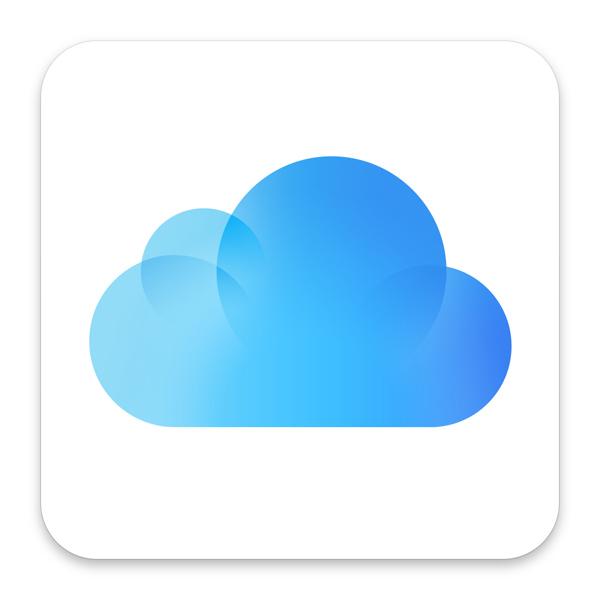
⇒「Mobileデータ移行」でiPodからiPod touchへデータを移行しましょう
しかし、iTunesやiCloudでは心配という方も中にはいると思うのですが、そんな方にはiPodデータ移行ソフトMobileデータ移行をお勧めします。
Mobileデータ移行はパソコンにアプリケーションとして使用できるようにインストールして使用できるようにする必要があります。
その後は、携帯電話から携帯電話へのiPodデータ移行をクリックする事で、後はデータを選んで移動が完了します。
初心者でも簡単に扱えるという事が大きな特徴となっているのですが、それ以外にもデータを復元する機能なども備えているので、もしもの時に大助かりです。
『Mobileデータ移行』は開発終了とアップデート終了になっておるから、代替ソフト「dr.fone - データ移行」をすすめです。スマホのデータを他のスマホに移行できます。使用方法がとても簡単です。
そこで、「Mobileデータ移行」でiPodからiPod touchにデータ移行を行う方法を説明します。
ステップ 1 iPodとiPod touchをPCに接続
コンピュータにiPod「Mobileデータ移行」をダウンロードしてインストールします。それからお手持ちのiPodとiPod touchをPCに接続しておいてください。
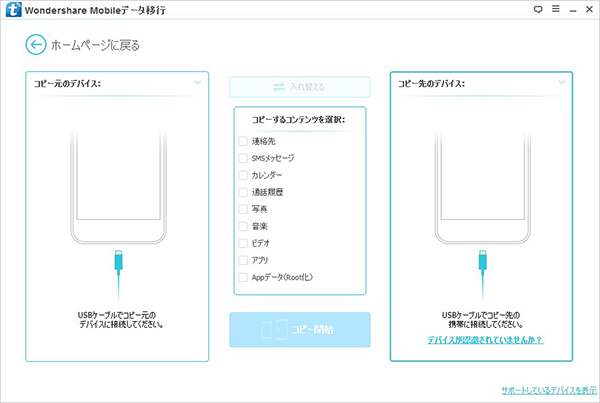
ステップ 2 iPodからiPod touchに移行したいデータを選択
「Mobileデータ移行」を検出して以下に示すようにiPodからiPod touch両方のデバイスを認識すべきです。そしてiPodからiPod touchに移行したいデータを選択して、「コピー開始」をクリックしてください。

ステップ 3 iPodからiPod touchにデータ移行が始まる
iPodデータ移行が自動的に始まります。移行を進行しています。終わるまで少々待ってください。
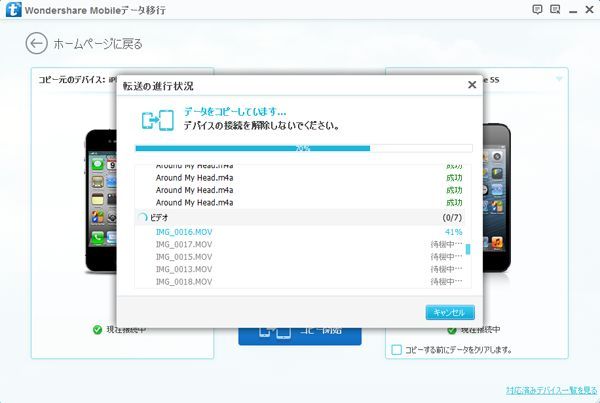
iPodを買い替える時にデータ移行をする方法として3つの方法を紹介しましたが、iPod touchへの買い替えのデータ移行の方法として扱えます。
iPod touchの機種変更時のデータ移行としても使用できるので、しっかりと活用していきましょう。
また、iPod classicへのデータ移行としても大活躍してくれます。
今はどんどんiPodやiPod touchの新作が出ているので、WondershareのMobileデータ移行(Windows版)でiPodデータ移行で悩まされないようにしましょう。


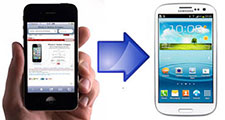



ouou
Editor
コメント(0)